Číslo článku: 000124914
如何下載 Dell Encryption Enterprise 或 Dell Encryption Personal
Shrnutí: 您可以依照下列指示下載 Dell Encryption Enterprise 和 Dell Encryption Personal。
Obsah článku
Příznaky
Dell Encryption Enterprise (之前稱為 Dell Data Protection |Enterprise Edition、Dell Encryption Personal (先前為 Dell Data Protection |個人版),以及更多使用相同的檔案進行安裝。本文將說明如何取得這些產品的最新安裝程式。
受影響的產品:
- Dell Encryption Enterprise
- Dell Data Protection | Enterprise Edition
- Dell Encryption Personal
- Dell Data Protection | Personal Edition
- Dell Encryption Enterprise Self-Encrypting Drive Manager
- Dell Data Protection | Self-Encrypting Drive Manager
- 適用于伺服器的 Dell Encryption Enterprise
- Dell 資料保護 |伺服器加密
- Dell BitLocker Manager
- Dell 資料保護 |BitLocker 管理器
- Dell Full Disk Encryption
- Dell Encryption External Media
- Dell Data Protection | External Media Edition
受影響的作業系統:
- Windows
Příčina
不適用
Řešení
下載安裝程式
- 在網際網路瀏覽器中,移至 www.dell.com/support/home/。
- 按一下瀏覽所有產品。
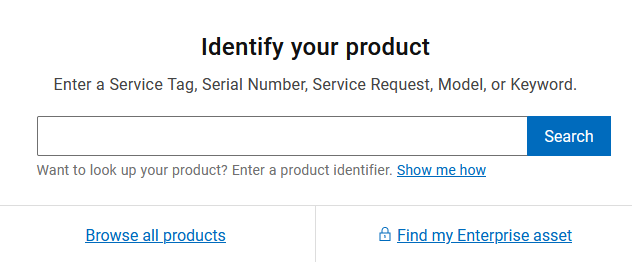
- 按一下軟體與解決方案。
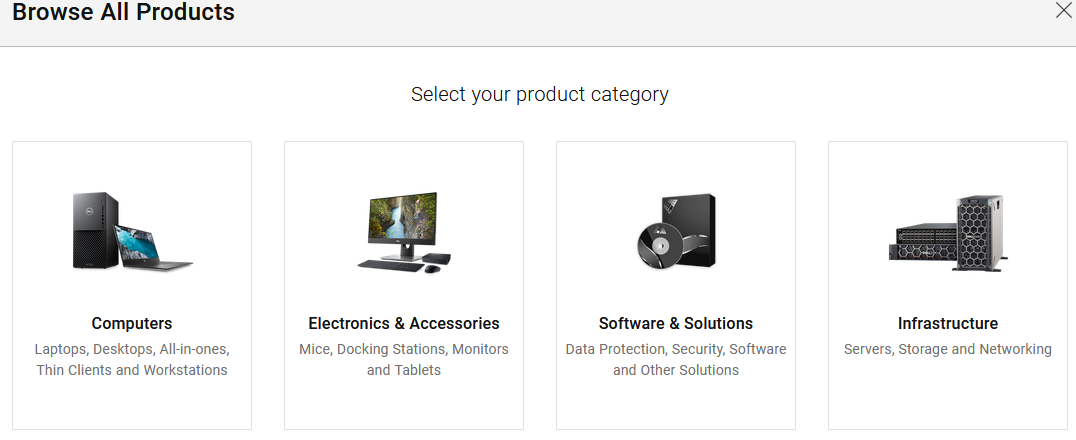
- 按一下安全性。
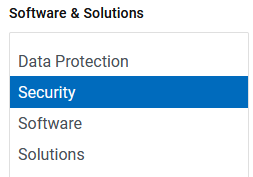
- 按一下 Dell Data Security。
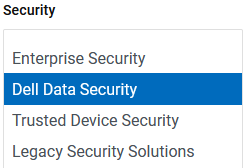
- 按一下 Dell Encryption。
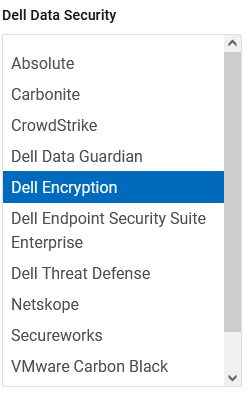
- 按一下選取此產品。

- 按一下驅動程式與下載。
![[Drivers and Downloads] (驅動程式與下載) 標籤](https://supportkb.dell.com/img/ka06P000000Cfv8QAC/ka06P000000Cfv8QAC_zh_TW_7.jpeg)
- 從作業系統下拉式清單中,選取 Windows 7 [X 位]、 Windows 8 [X 位]、 Windows 8.1 [X 位]、Windows 10 [X 位]或 Windows 11。
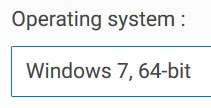
- 在 Dell 加密右側,按一下 [Download] (下載)。

注意:發行日期可能與上述螢幕擷取畫面有所不同。
如要聯絡支援部門,請參閱 Dell Data Security 國際支援電話號碼。
請前往 TechDirect,以線上產生技術支援要求。
如需更多深入見解與資源,請加入 Dell 安全性社群論壇。
Další informace
Videa
Vlastnosti článku
Dotčený produkt
Dell Encryption
Datum posledního vydání
03 Mar 2023
Verze
10
Typ článku
Solution